
时间:2021-04-23 10:46:02 来源:www.win10xitong.com 作者:win10
昨天小编在一个论坛上看见有一位网友发帖提出了一个问题,他在咨询Win10专业版系统蓝屏错误代码device的情况该怎么处理,要是对于一些才接触win10系统的网友解决这个Win10专业版系统蓝屏错误代码device的情况就很困难,我们来看看怎么解决Win10专业版系统蓝屏错误代码device问题,我们其实可以参考一下这个方法来处理:1、按Windows+X,选择命令提示符(管理员)。2、在"命令提示符"框中输入:powercfg -h off 按回车键(关闭休眠)就这个问题很轻松的搞定了。由于时间关系,我们接下来就结合截图,一起来看看Win10专业版系统蓝屏错误代码device的解决门径。
推荐系统下载:笔记本Win10纯净版
解决方案如下
1.按下Windows X并选择命令提示符(管理员)。
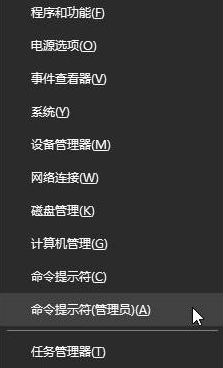
2.在“命令提示符”框中输入powercfg -h off,然后按回车键(关闭休眠)。
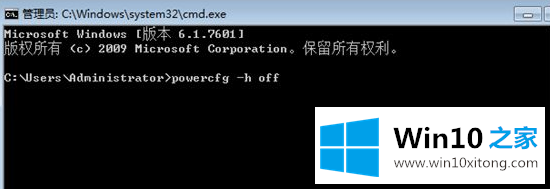
3.右键单击开始菜单并选择“电源选项”。
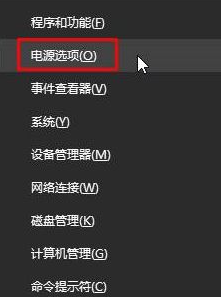
4.单击右侧以更改所选电源选项的计划设置。

5.单击“更改高级电源设置”。
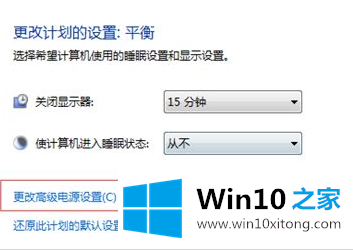
6.展开“睡眠”—“允许混合睡眠”,将其更改为“已禁用”,单击“应用”并确认。
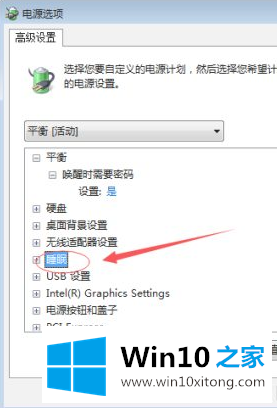
Win10专业版系统蓝屏错误代码device的解决门径在上面的文章中已经由小编很清楚的讲解了,如果问题还不能得到解决,可以用重装系统的办法进行解决,windows系统下载可以继续关注本站。